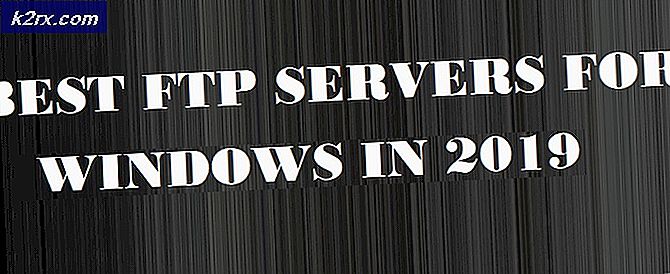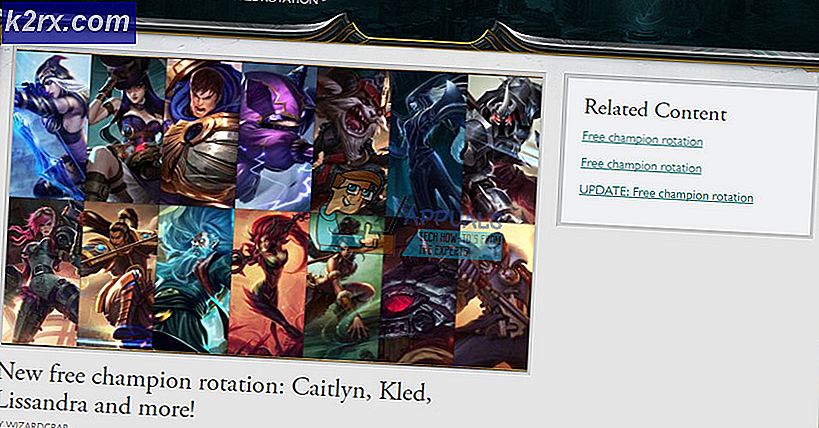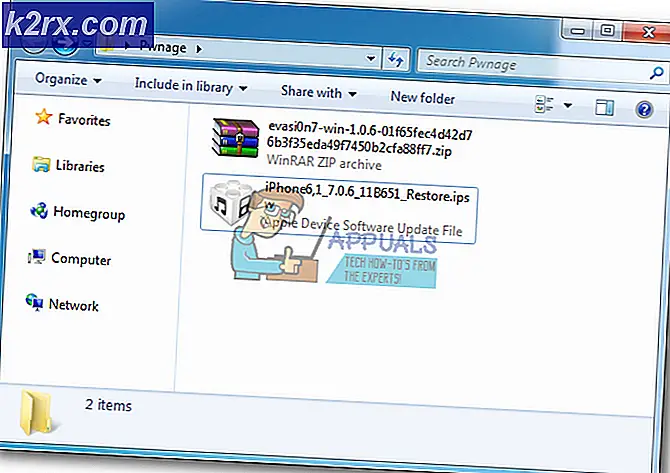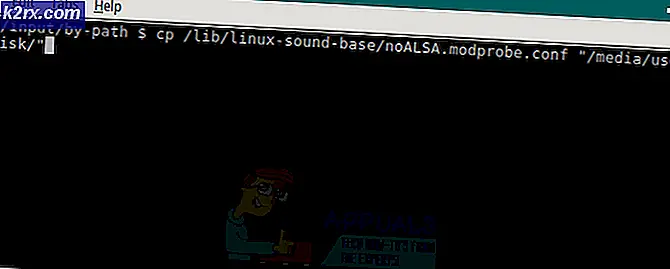Hur du löser PS4-felkod NW-31295-0
Vissa PlayStation 4-användare ser NW-31295-0 felkod när de försöker ansluta till ett Wi-Fi-nätverk. Det här problemet verkar vara begränsat till trådlösa nätverk eftersom berörda användare bekräftade att trådbundna anslutningar fungerar utan problem.
Efter att ha undersökt detta specifika problem visar det sig att detta problem kan uppstå på grund av flera olika orsaker. Här är en kort lista över potentiella synder som kan orsaka felkoden NW-31295-0 på PlayStation 4:
Metod 1: Kontrollera PSN-tjänstens status
Innan du provar någon av de andra korrigeringarna nedan bör du börja med att verifiera om Sony för närvarande hanterar ett PSN-problem. Enligt vissa berörda användare som tidigare har hanterat detta problem kan du se NW-31205-1 felkod eftersom PSN-nätverket är nere.
Om du misstänker att detta scenario kan vara tillämpligt, hoppa på din PC eller mobila enhet och besök PSN-statussida. När du är där, kontrollera alla statusunderkategorier och se om Sony för närvarande rapporterar några problem med Kontohantering funktion eller PlayStation Store.
Om den undersökning du just gjort har avslöjat ett underliggande serverproblem kan du dra slutsatsen att NW-31205-1 felkod ligger utanför din kontroll. I det här fallet finns det inget du kan göra annat än att vänta på att Sony löser problemet på deras sida.
Om Sony emellertid inte rapporterar några server- / PSN-problem, gå ner till metoden nedan för ytterligare metoder för felsökning av problemet.
Metod 2: Flytta konsolen närmare till din router
Som Sony själva administrerar på sin supportsida för det här problemet kan det också vara ett leende fall av en svag Wi-Fi-signal. Du kanske ser felkoden NW-31205-1 om du har placerat konsolen långt från routern så att signalen inte är tillräckligt stark för att klara kraven för konsolen.
Om detta scenario är tillämpligt måste du flytta konsolen närmare routern eller vice versa.
Dessutom bör du tänka på att få en Wi-Fi-expander för att öka din Wi-Fi-signal i det område där du håller konsolen.
Om detta inte är tillämpligt i din speciella situation, gå ner till nästa möjliga korrigering nedan.
Metod 3: Ansluta till ett 2,4 GHz-nätverk (endast PS4 vanilj)
Som det visar sig är en av de vanligaste orsakerna som orsakar NW-31295-0-fel kod är ett fall där konsolen faktiskt inte stöder den trådlösa frekvensen du försöker ansluta till.
Tänk på att PS4-vanilj inte stöder 5G-teknik så att du inte kan ansluta till ett 5,0 GHz trådlöst nätverk. Denna funktion stöds endast av PS4 Slim och PS4 Pro.
Om detta scenario är tillämpligt och du stöter på det här problemet på PS4-vanilj är det enda sättet att lösa problemet ansluta till ett 2,4 GHz-nätverk.
Detta borde inte vara ett problem eftersom de allra flesta eller routrar idag är dual-band - de kan underlätta både 2,4 GHz-anslutningar och 5,0 GHz-anslutningar.
Notera: Medan vissa routrar kommer att ha både en 2,4 GHz-anslutning och en 5,0 GHz-anslutning samtidigt, med vissa modeller måste du ändra typen av trådlöst nätverk från dina routerinställningar.
När du har gjort den här ändringen startar du om både din router och din konsol innan du försöker till 2,4 GHz-nätverket igen för att se om problemet nu är löst.
Om samma problem fortfarande uppstår går du ner till nästa möjliga korrigering nedan.
Metod 4: Starta om eller starta om routern
Enligt vissa drabbade användare kan detta problem också uppstå på grund av någon slags inkonsekvens i routern. Vissa användare som tidigare stött på NW-31295-0 felkod har bekräftat att problemet löstes helt efter att de antingen startat om eller återställt sin nätverksenhet.
En av dessa två metoder fixar de allra flesta nätverkskonsekvenser som kan hindra dig från att upprätthålla en pålitlig anslutning till ditt WI-FI-nätverk.
Notera: Innan du börjar med någon av underguiderna nedan, börja med att koppla bort alla icke-väsentliga enheter som för närvarande upptar värdefull bandbredd. När du bara har lämnat relevanta enheter följer du en av underguiderna nedan.
A. Starta om din router
Om du vill undvika dataförlust är en enkel routerstart det mest effektiva alternativet som kan lösa majoriteten av tillfälliga TCP- eller IP-inkonsekvenser som kan orsaka den här felkoden på PlayStation 4.
Flera berörda användare har bekräftat att felkoden NW-31295-0 löstes efter att de startade om sina nätverksenheter. För att göra detta, leta efter ON / OFF-knappen på baksidan av din router och tryck på den en gång för att stänga av strömmen.
När din nätverksenhet inte längre visar några tecken på liv, gå vidare och koppla bort strömkabeln i ordning och vänta en hel minut så att strömkondensatorerna kan tömma och rensa tempdata som fortfarande kan sparas mellan routerns startups.
Efter att denna period har passerat ansluter du strömkabeln till din router igen, startar den och väntar på att internetåtkomst ska återupprättas. Gå sedan vidare på din PS4 och försök att ansluta till Wi-FI-nätverket igen för att se om NW-31295-0-felet nu är fixat.
B. Återställa din router
Om den enkla återställningsförfarandet inte fungerade för dig är det troligt att ditt specifika problem orsakas av en routerinställning som inte "glöms bort" mellan avstängningar.
Men eftersom det är praktiskt taget omöjligt att tillhandahålla en definitiv lösning över de många routergränssnitten där ute, är det mest effektiva sättet att åtgärda problemet att återställa din router till fabriksläget (återställa den). Denna åtgärd kommer att sluta rensa alla anpassade inställningar som du har skapat på din router - Detta inkluderar vidarebefordrade portar, vitlistade / blockerade objekt, omdirigeringar, sparade PPPoE-inloggningsuppgifter etc.
Notera: Om din ISP använder PPPoE, se till att du har dina uppgifter innan du startar routerns återställningsförfarande. Du behöver dem för att återupprätta internetåtkomst.
För att starta routeråterställning, håll ned knappen Återställningsknapp (placerad på baksidan av routern) och håll den intryckt tills du ser att varje lysdiod blinkar samtidigt (efter att ha hållit den i cirka 10 sekunder).
Notera: Med de allra flesta routermodeller kommer återställningsknappen att vara inbyggd och endast nås med en liten skruvmejsel, tandpetare eller liknande objekt.
När du lyckats återställa din router, fortsätt och sätt in dina ISP-referenser (om det behövs) och vänta tills internetåtkomst återställs. När detta händer, återgå till din PS4 och försök ansluta till det trådlösa nätverket.
Om samma problem fortfarande uppstår, gå ner till nästa möjliga fix nedan.
Metod 5: Växla till Google DNS
Som det visar sig att vissa användare som tidigare stött på NW-31295-0-fel koden har bekräftat att de lyckades lösa problemet genom att försöka ansluta manuellt och konfigurera nätverksanslutningen för att använda DNS (Domain Name System) sortiment som tillhandahålls av Google gratis.
Beroende på din ISP kan ditt hemnätverk tilldelas ett dåligt DNS-intervall som kan påverka din PlayStation-nätverkskonsol. Om du tror att detta scenario kan vara tillämpligt, följ instruktionerna nedan för att byta ut standard-DNS-intervallet med Google-ekvivalenterna:
- Svep uppåt från huvudinstrumentpanelen på din PlayStation 4-konsol och välj inställningar från den horisontella menyn högst upp.
- Inuti inställningar -menyn, öppna Nätverk menyn och välj sedan Ställ in internetanslutning och tryck X för att konfigurera om internetanslutningen på din konsol.
- Välj på den första nätverkskonfigurationsskärmen Trådlös från tillgängliga alternativ. På nästa skärm väljer du Anpassad så att du har kontroll över DNS-intervallet.
- Välj sedan IP-adress och välj Automatiskt för att gå vidare till DHCP-värdnamn.
- När du blir ombedd att konfigurera ditt DHCP-värdnamn väljer duSpecificera inte.
- Därefter är det DNS-inställningar meny. När du är inne, ställ in den på Manual, och fortsätt sedan och ändra de två posterna till följande värden:
Primär DNS - 8.8.8.8 Sekundär DNS - 8.8.4.4
- När DNS-intervallet har ändrats till Googles intervall, slutför nätverksinställningen och se om du lyckas ansluta utan att få samma felkod NW-31295-0.